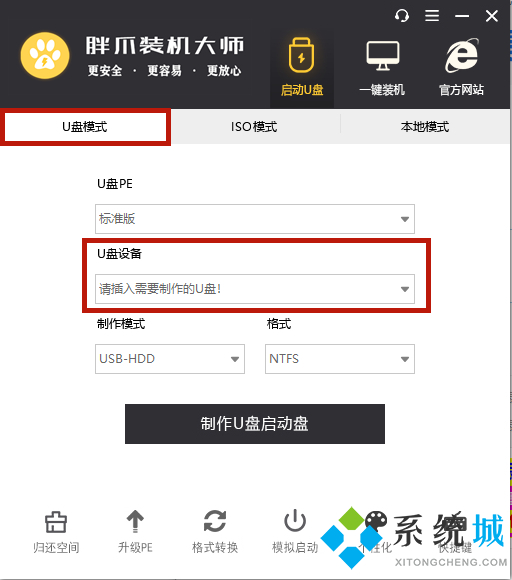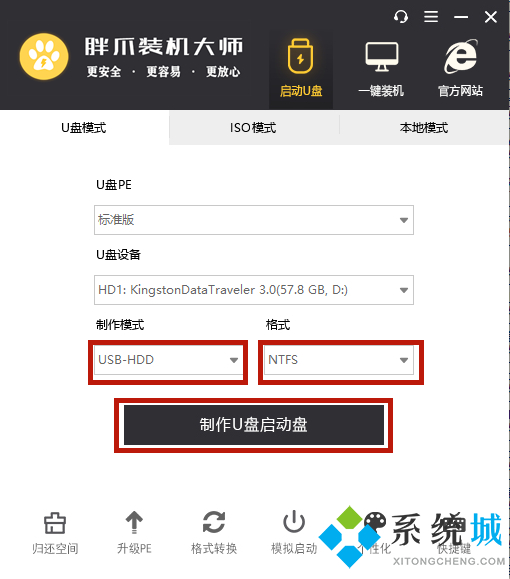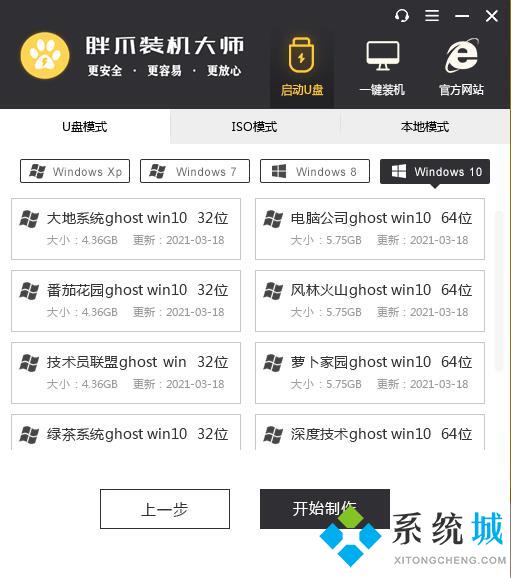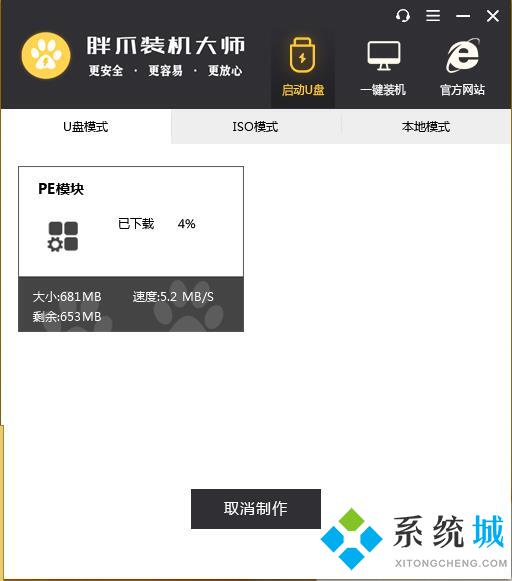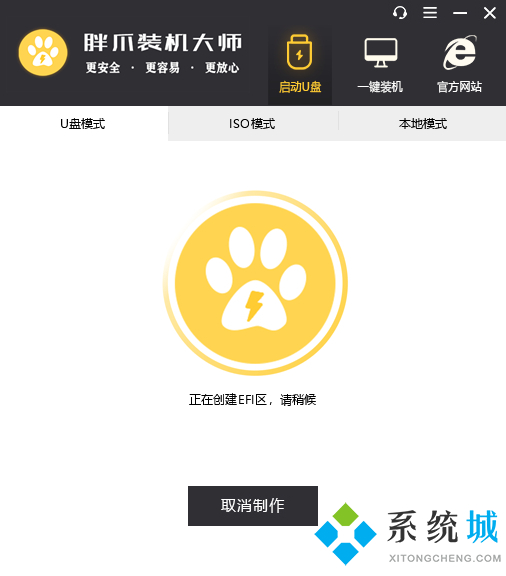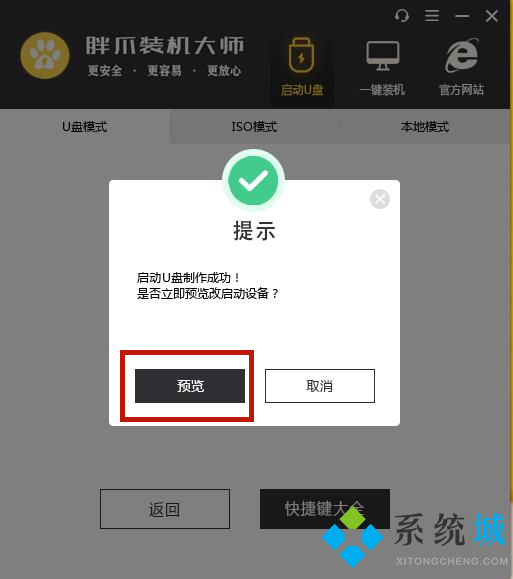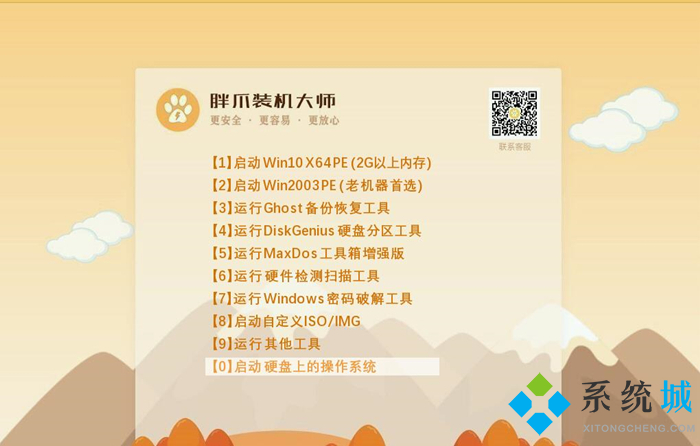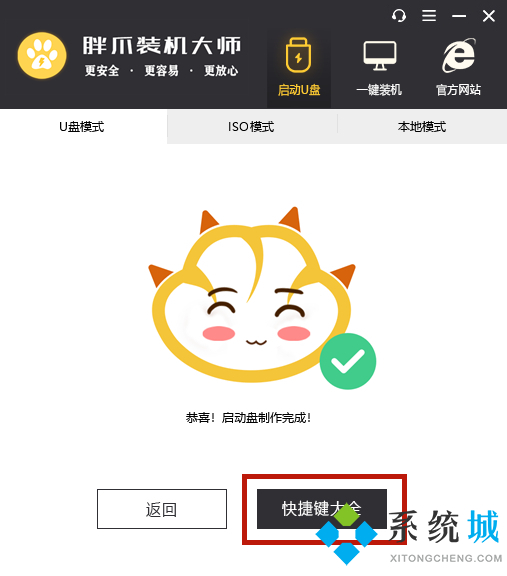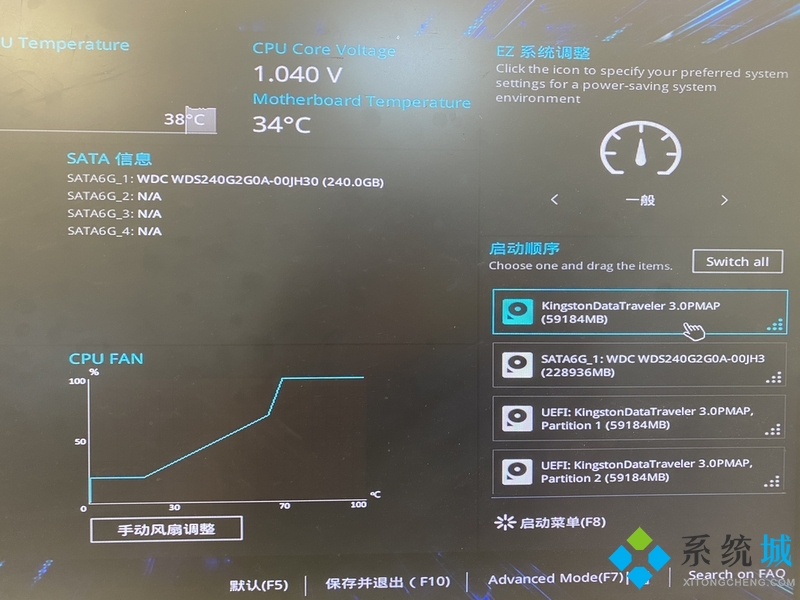怎么制作U盘PE启动盘|怎么用U盘做xp/win7/win8/win10系统安装盘
时间:2023-01-01 23:29 来源:未知 作者:xtcjh 点击:载入中...次
系统光盘曾经是主流的安装系统方式,不过如今很多电脑已经不再配置光驱,使用U盘启动盘做系统越来越受到用户青睐,制作U盘PE启动盘方法很简单,只要使用U教授U盘启动盘制作工具就可以一键将U盘做成系统安装盘,这边在下以U盘制作win7安装盘为例跟大家介绍具体的方法,方法同样适用制作xp/win8/win8.1/win10 U盘安装盘。
U盘重装工具: 【胖爪装机大师工具包直接下载】 >>进入胖爪官网下载>> 一、准备工作: 1、准备一个容量4G以上的U盘,需备份转移U盘资料,制作过程将格式化U盘 2、关闭杀毒软件和系统安全工具 3、U盘安装工具:胖爪装机大师 4、U盘引导进入PE系统:怎么设置开机从U盘启动 5、系统下载: Windows10最新专业版系统下载 Windows7中文版系统下载
二、胖爪-U盘启动盘制作方法 1、下载并安装胖爪装机大师U盘启动盘制作工具,打开主界面,选择启动U盘,插入U盘,工具会自动识别到U盘;
2、默认将制作模式改为“USB-HDD”,格式改为“NTFS”后,点击“制作U盘启动盘”; 4、在这里用户无需选择系统版本,直接点击“开始制作”即可; 5.接下来系统就会进入制作过程,如下图所示;
6.用户可以选择是否预览PE系统,如未出现问题则会出现下方PE界面;
7.制作完成之后,用户可以点击“快捷键大全”选项来查看电脑bios启动快捷键,如果大家不知道自己主板的具体型号,可以尝试F5、F8\F12或者DEL键,也可以自行百度查阅,进入bios页面后大家将U盘启动设置为最优先的启动顺序,之后正常启动即可;
7、最后把64位系统镜像iso文件复制到GHO目录,就可以了,如果你只是制作一个启动盘,不是要装系统,不需要放系统,这一步省略。 8.进入U盘的PE系统之后用户选择一下之前下载来的系统,并且点击“开始安装”,系统就会自动进行装机流程,用户只需耐心等待系统文件读取完毕;
相关教程:
本地硬盘一键安装ghost xp/win7/win8/win10系统方法推荐 u盘pe快速安装xp/win7/win8/win10系统 相关教程:一键制作u盘启动盘下载怎么做启动u盘XP只有BOOt怎么做xp系统pe系统制作u盘装系统软媒魔方u盘启动win10 (责任编辑:ku987小孩) |